全新网页体验
在浏览器中探索3D模型
Complete Anatomy
Windows手动安装 – SCCM
1.
点击此处 下载最新版Complete Anatomy。
2.
导航到下载文件所在目录(通常在下载)。
3.
右键单击文件并选择全部解压 ... (确保勾选 完成后显示解压的文件 。接着点击 解压。
4.
在打开的窗口中,确保勾选解压完成后显示已解压文件,然后点击解压。
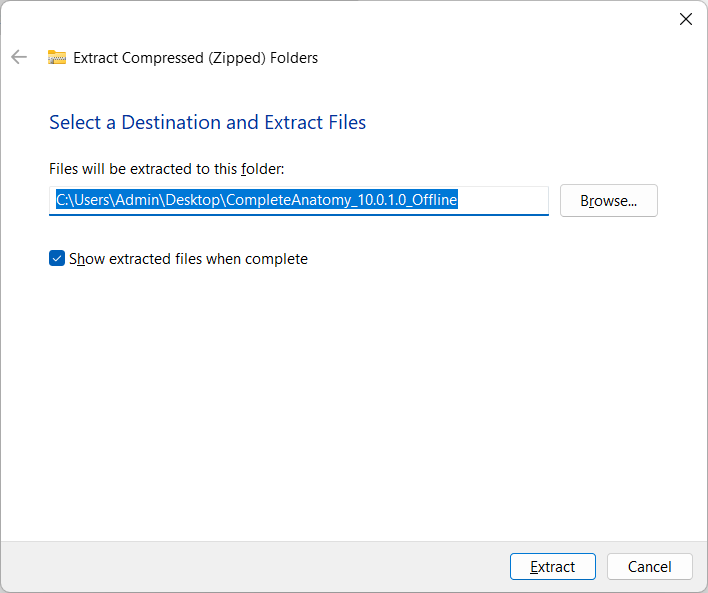
5.
解压完成后,在新打开的窗口中可以看到在您设备上安装Complete Anatomy所必需的文件。
注意:如果第4步没有勾选解压完成后显示已解压文件,那么第7步中提到的窗口不会自动出现。这时您需要转到下载文件夹,然后转到
CompleteAnatomy_Latest_Offline_x64文件夹。请注意,CompleteAnatomy_Latest_Offline_x64文件夹不能有压缩图标。
CompleteAnatomy_Latest_Offline_x64文件夹。请注意,CompleteAnatomy_Latest_Offline_x64文件夹不能有压缩图标。
通过SCCM创建应用程序包
注意:如果在创建应用程序过程中向导提示您指向任何依赖项,可以忽略这一步,因为不需要任何依赖项。
1.
文件下载完成后,可以通过系统中心配置管理器部署应用程序。在配置管理器的管理控制台页面,进入软件库>应用程序管理>应用程序。单击右键选择创建应用程序,打开创建应用程序向导。
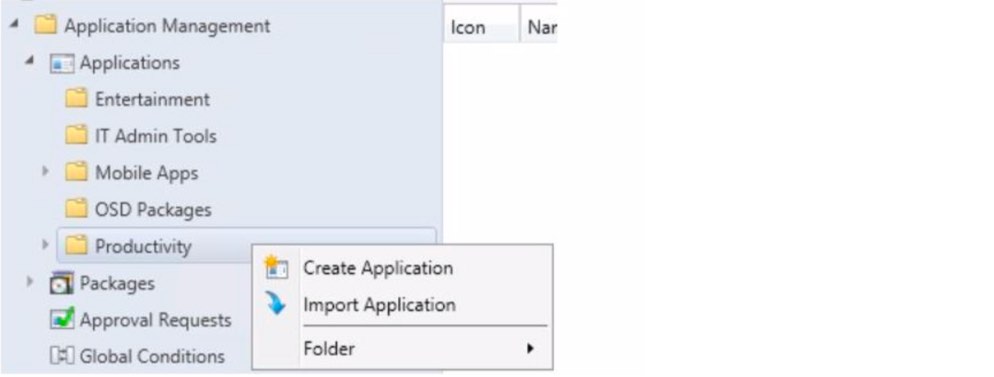
2.
在解压后的文件夹中,选择Windows应用程序包,一个扩展名为*.appxbundle的文件,并确定文件位置。点击 下一步。

3.
下一页将显示文件已成功导入。如果存储应用程序的文件夹中缺少任何前置条件,您将看到一条警告。点击下一步。如果配置管理器能够成功识别appx/appxbundle文件和所有前置条件,您将看到以下内容的屏幕:
4.
在本页面您可以指定应用程序的名称、发布者和管理类别。请使用以下详细信息:
名称:Complete Anatomy
发布者:3D4Medical Ltd
管理类别:您自己选择。
点击下一步。
注意:请勿更改软件版本。
5.
此页将显示创建应用程序向导的前几页所有设置的摘要信息。点击下一步。
6.
配置管理器将开始创建Complete Anatomy应用程序。完成后您将看到以下屏幕确认已创建完成:
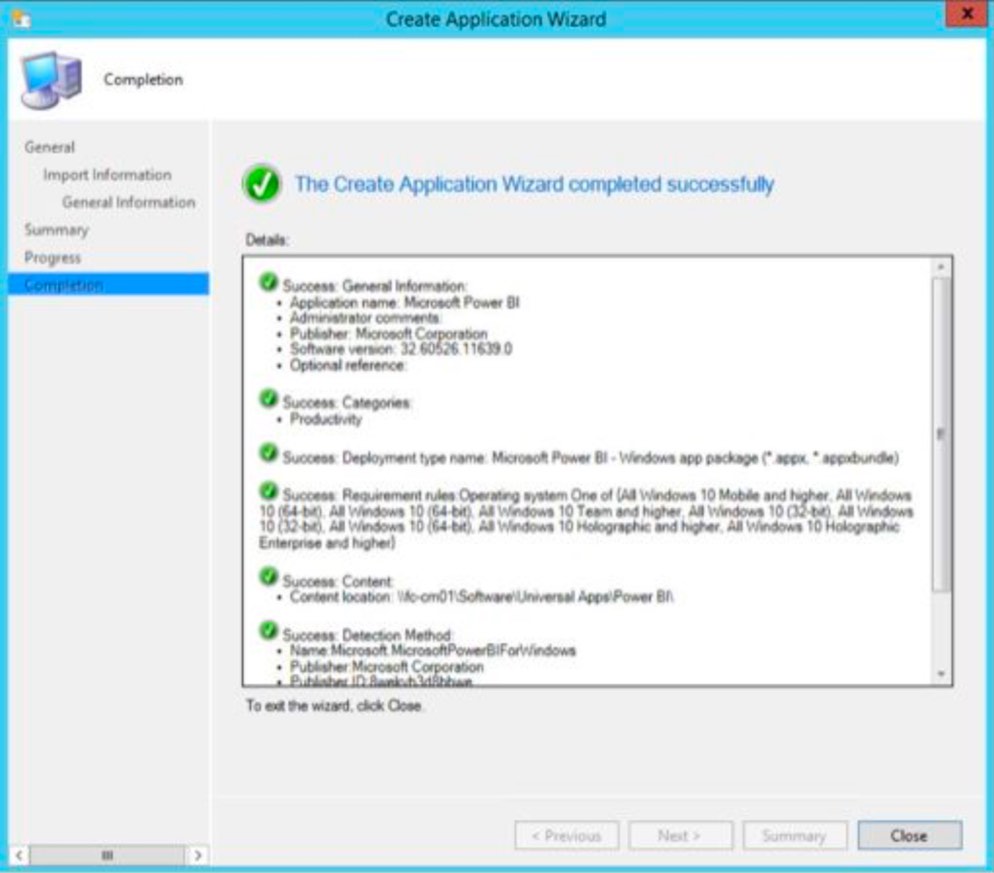
通过SCCM部署应用程序包:
1.
在系统中心配置管理器的管理控制台页面,右键单击刚刚创建的Complete Anatomy应用程序,然后选择部署
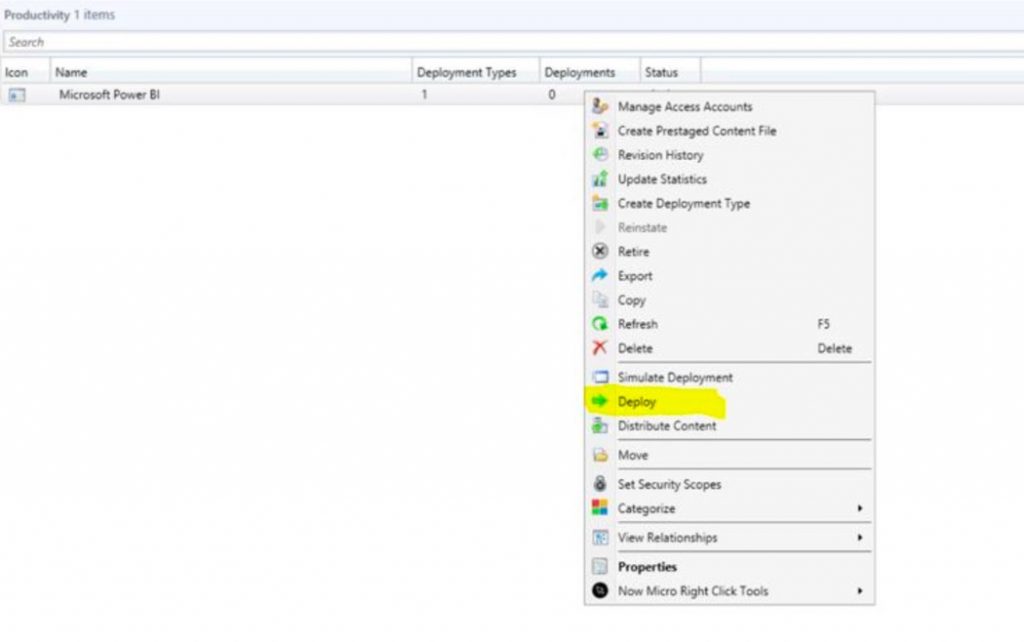
2.
选择要部署Complete Anatomy应用程序的集合。在这种情况下,应用程序将部署到集合中所有的Windows计算机。点击下一步。
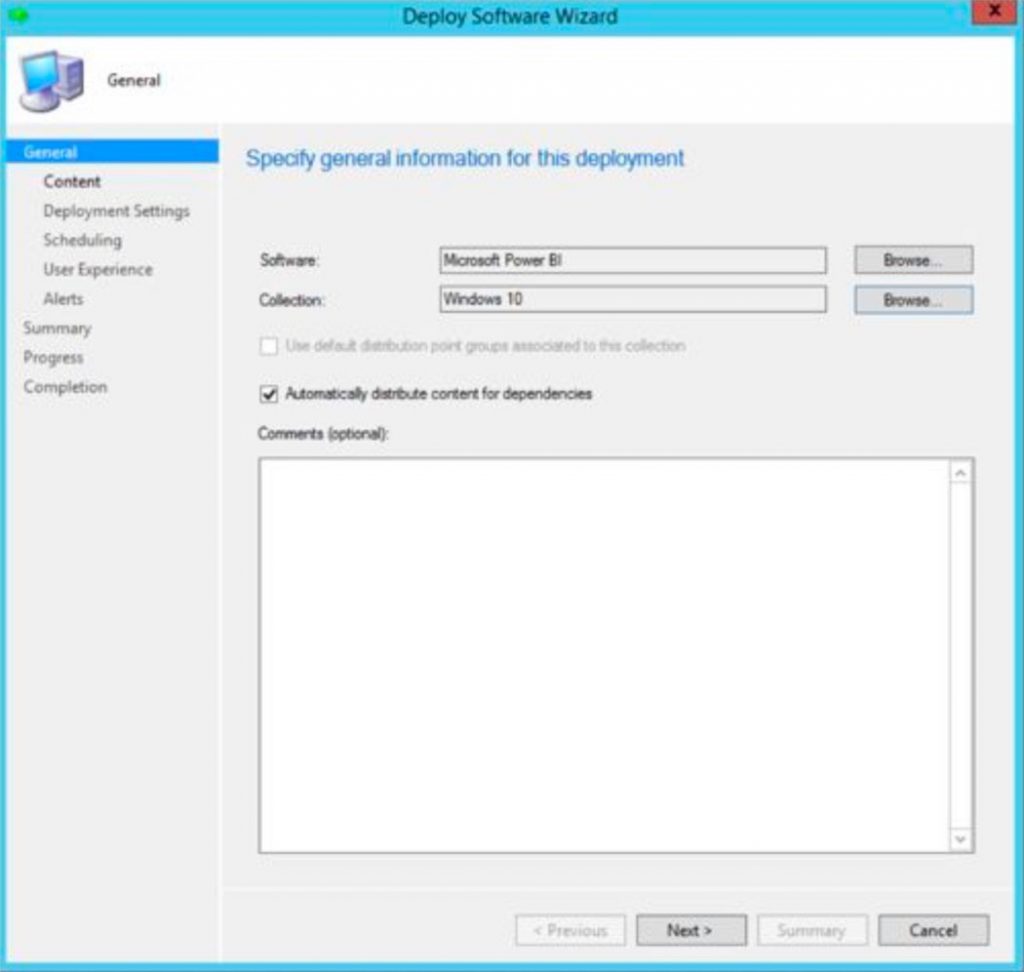
3.
选择a分发点,分发Complete Anatomy应用程序。
单击下一步。
4.
在部署设置页面,选择将Complete Anatomy部署为可用还是必需。点击下一步。
5.
在部署时间页面,选择用户可以安装应用程序的时间。点击下一步。
6.
在用户体验页面,选择如何通知用户安装应用程序。点击下一步。
7.
在警报页面,选择如果部署失败或出现系统中心操作管理器警报时,是否接收警报信息。点击下一步。
8.
摘要页面将显示部署软件向导时所选择的设置的列表。点击下一步。
9.
配置管理器将开始创建应用程序。创建完成后,您应该会看到以下页面:
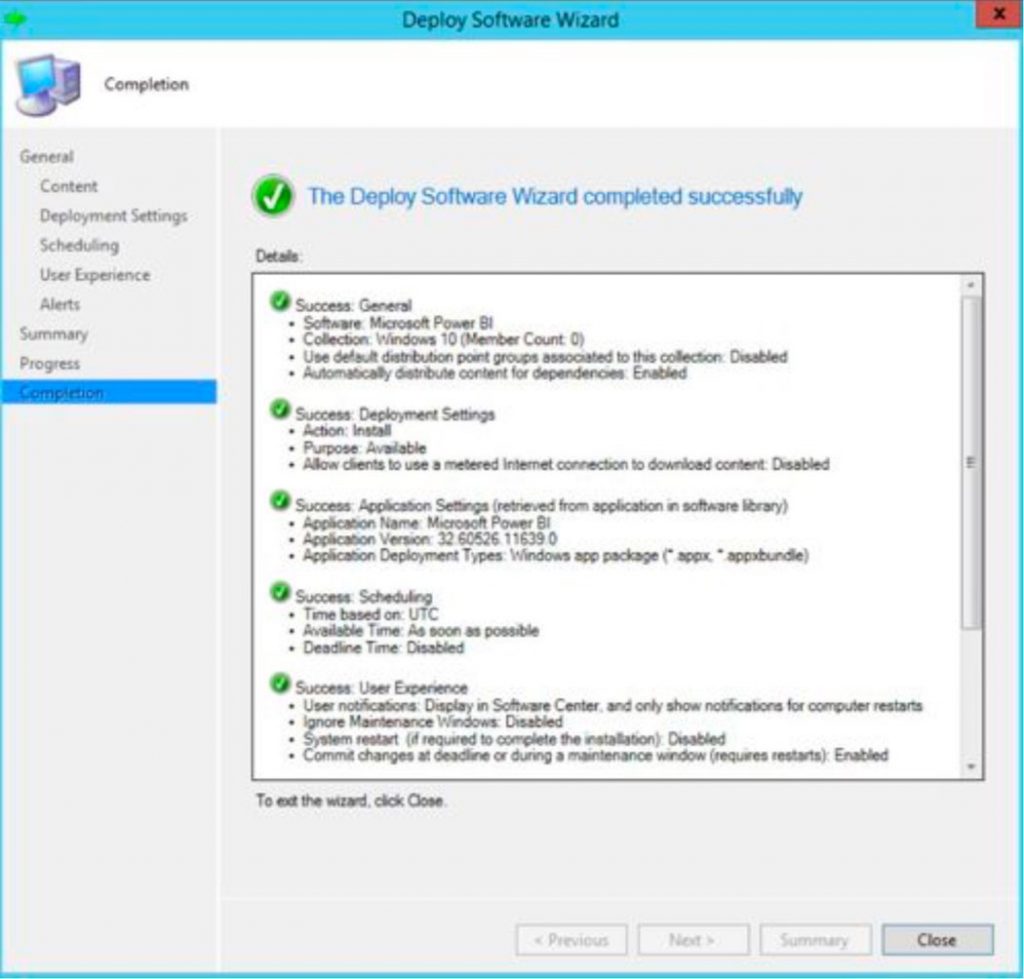
10.
点击Windows键,打开软件中心,在软件中心页面可以看到Complete Anatomy应用程序。
11.
点击安装安装应用程序。
12.
在开始菜单中可以看到Complete Anatomy。